In diesem Kapitel finden Sie ein Beispiel dazu, wie Sie einen bereits bestehenden Report mithilfe des Report Designer im Bereich Reporting von Tricentis Tosca ändern können.
Der Report Designer ist eine Software des Drittanbieters List & Label. Weitere Informationen finden Sie im Handbuch von List & Label®.
Tricentis empfiehlt, dass Sie einen bestehenden Report importieren und ändern, anstatt einen neuen Report zu erstellen. Dieses Beispiel verwendet eine Untermenge von Tosca 10.3, die auch in spätere Tosca-Versionen importiert werden kann.
Voraussetzungen
-
Ein Tosca Commander Arbeitsbereich mit Modulen und Testfällen ist verfügbar.
-
Sie haben die Datei Tosca_10.3_Documentation.zip vom Tricentis Support Hub heruntergeladen. Im AddIns-Ordner dieser Datei finden Sie die Untermenge Documentation_TestCase_Report.tce, die Sie für dieses Beispiel benötigen.
Aufgabe
Importieren Sie einen Testfall-Report, der ein Logo von Tricentis und den Namen Tricentis im Header enthält. Die folgenden Schritte zeigen Ihnen, wie Sie dieses Bild und diesen Text ändern können.
Bild ändern
Um das Trincentis Logo durch ein anderes Bild zu ersetzen, befolgen Sie die folgenden Schritte:
-
Importieren Sie die Untermenge Documentation_TestCase_Report.tce in den Tosca Commander Arbeitsbereich (siehe Kapitel " Untermengen importieren und exportieren").
-
Klicken Sie mit der rechten Maustaste im Bereich Reporting auf
 Report Definition mit dem Namen Testcase Report und wählen Sie Design Report ... aus dem Kontextmenü. Dadurch öffnet sich das Fenster Report Designer.
Report Definition mit dem Namen Testcase Report und wählen Sie Design Report ... aus dem Kontextmenü. Dadurch öffnet sich das Fenster Report Designer.
-
Klicken Sie mit der rechten Maustaste auf das Tricentis-Logo in der rechten oberen Ecke und wählen Sie Contents aus dem Kontextmenü.
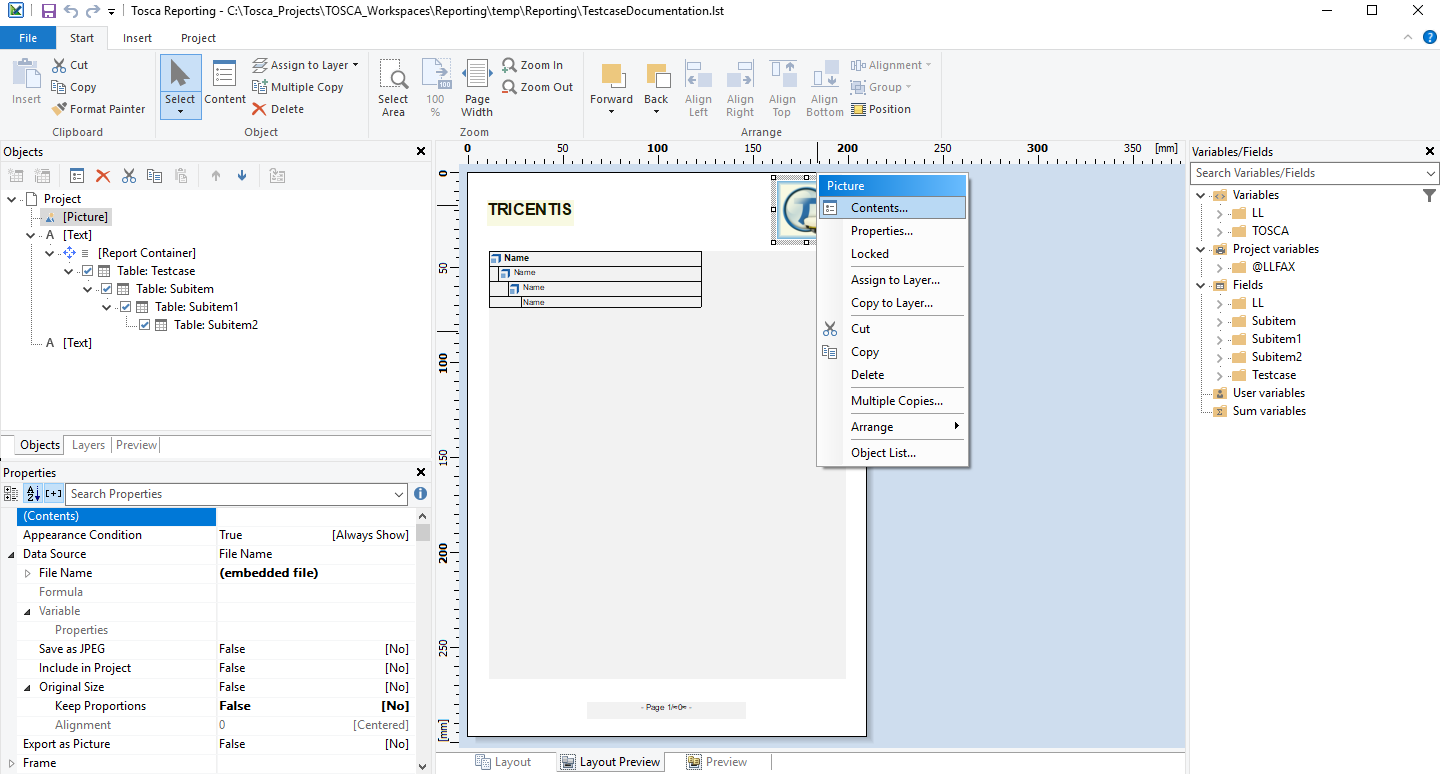
Bild im Report Designer ändern
-
Wählen Sie im folgenden Browserfenster ein Bild, mit dem Sie das Tricentis Logo ersetzen möchten. Stellen Sie sicher, dass das Kontrollkästchen Embed picture in project file aktiviert ist.
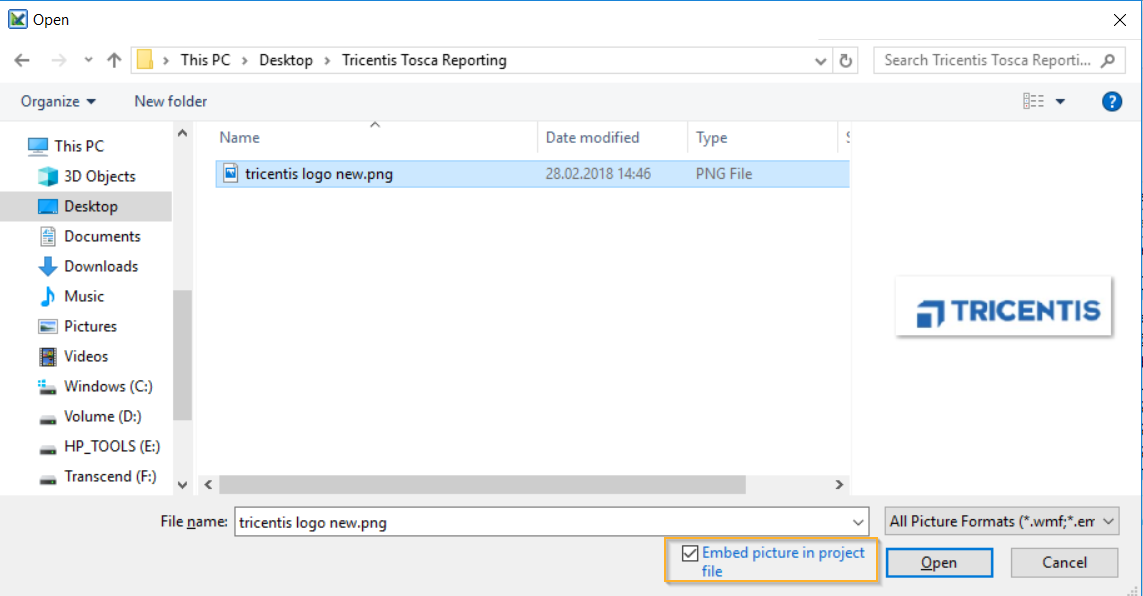
Embed picture in project file
-
Um die Auswahl zu übernehmen, klicken Sie auf Open.

|
Sie können die Größe und Position des Bildes ändern. Bearbeiten Sie die Ankerpunkte mit der Maus oder ändern Sie die Einstellungen der Objekttypvorschau. Weitere Informationen finden Sie im Handbuch des Drittanbieters List & Label®. |
Header-Text ändern
Um den Tricentis Header-Text in der linken oberen Ecke des Reports zu ändern, befolgen Sie die folgenden Schritte.
-
Klicken Sie mit der rechten Maustaste in das Textfeld und wählen Sie Contents aus dem Kontextmenü. Das Fenster Absatz-Eigenschaften öffnet sich.

Text ändern im Report Designer
-
Doppelklicken Sie auf den Tricentis Text im Textfeld, um das Fenster Edit Text zu öffnen.
-
Der Reiter Data and Functions zeigt den Text als String an: "Tricentis¶¶". Sie können es zu Ihren gewünschten Text ändern.
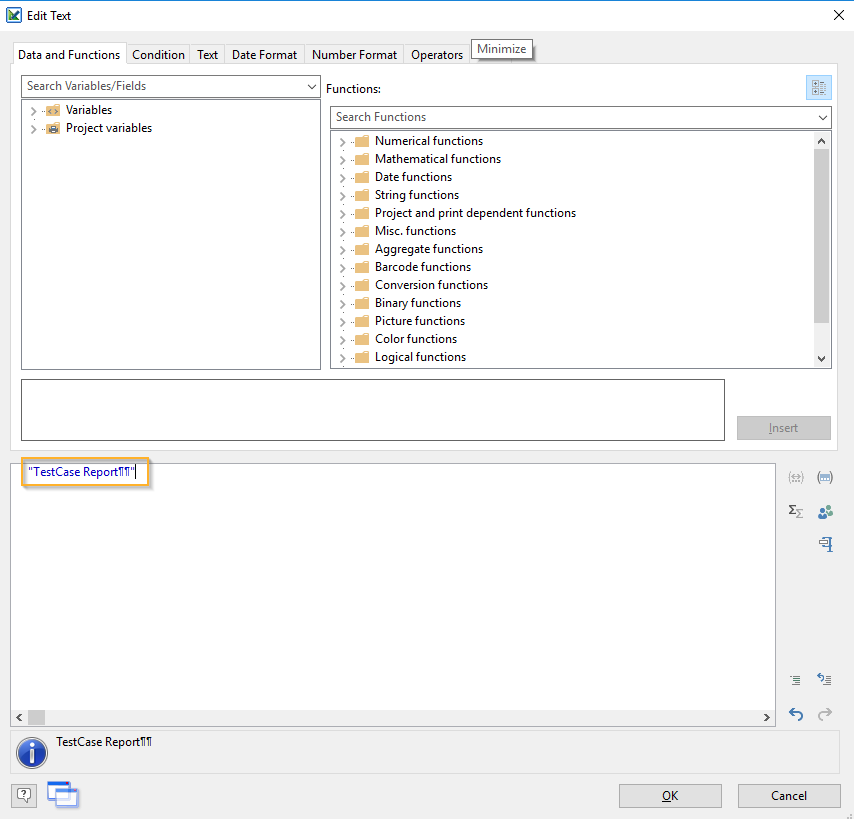
Text geändert von Tricentis zu TestCase Report im Reiter Data and Functions
-
Um die Änderungen im Fenster Edit Text zu bestätigen, klicken Sie auf OK.
-
Bestätigen Sie dann die Änderungen im Fenster Absatz-Eigenschaften indem Sie auf OK klicken.
-
Klicken Sie auf das Symbol
 in der linken oberen Ecke des Report Designer Fensters, um Ihre Änderungen zu speichern.
in der linken oberen Ecke des Report Designer Fensters, um Ihre Änderungen zu speichern. -
Schließen Sie den Report Designer.
Sie können nun die geänderte Report Definition an jedem Testfall oder Testfallordner über den Eintrag im Kontextmenü Print Report ...->TestCase Report anwenden (siehe Kapitel "Reports drucken").
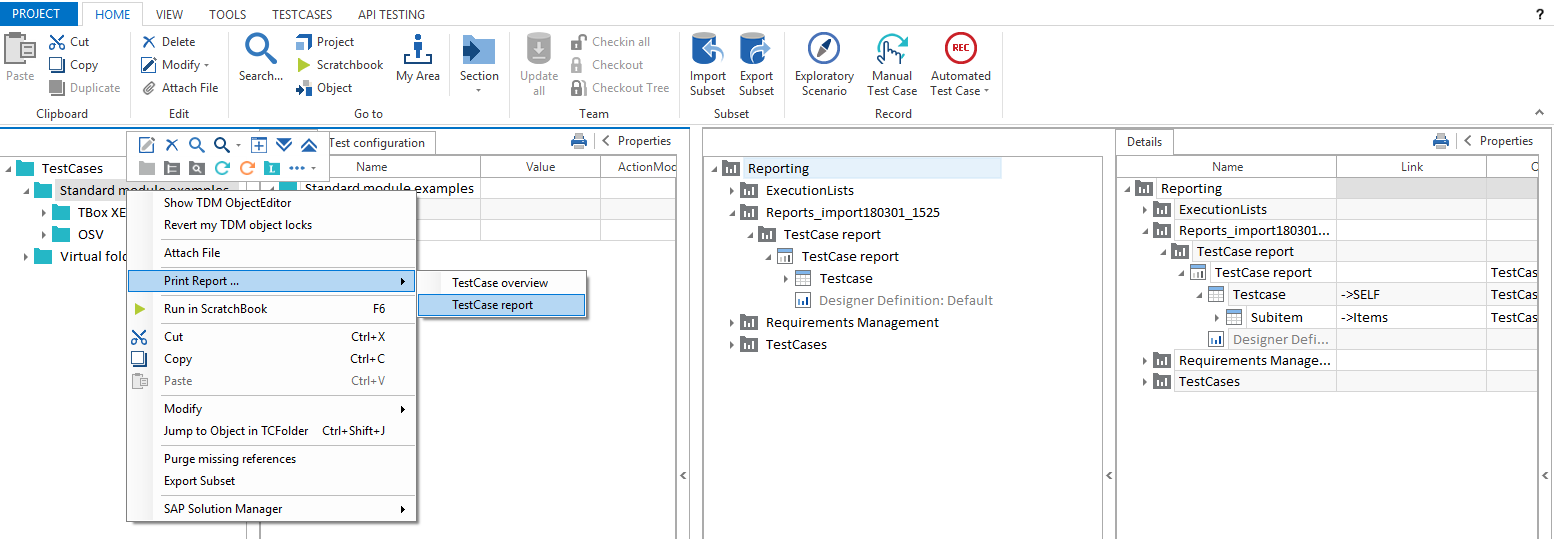
Report Definition auf einen Testfallordner anwenden